
De nombreux amis constatent que lorsqu'ils allument l'ordinateur, ils ont un écran noir et seulement une souris. Ne paniquez pas lorsque vous rencontrez cette situation. Nous pouvons appuyer sur la combinaison de touches Ctrl+Alt+Suppr sur l'interface à écran noir pour ouvrir l'interface principale du Gestionnaire des tâches et effectuer les réglages pertinents. Jetons un coup d'œil au didacticiel spécifique avec l'éditeur. .
1. Nous pouvons appuyer sur la combinaison de touches Ctrl+Alt+Suppr sur l'interface à écran noir pour ouvrir l'interface principale du Gestionnaire des tâches.
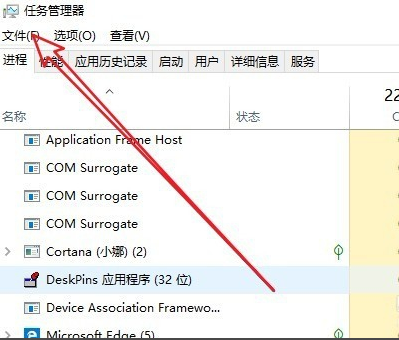
2. Ensuite, nous cliquons sur l'élément de menu "Fichier/Exécuter une nouvelle tâche"
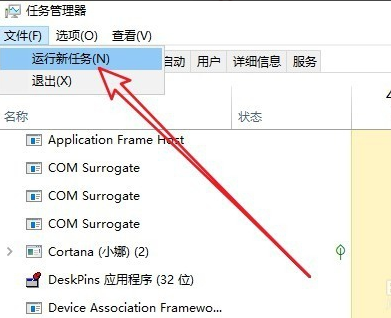
3. Entrez ensuite Explorer.exe dans la nouvelle fenêtre de tâche qui s'ouvre, puis cochez la case "Gérer en tant que système". " option ci-dessous Autorisation de créer cette tâche" et cliquez sur le bouton OK.
Vérifiez si une icône est affichée maintenant, sinon, continuez les opérations suivantes.
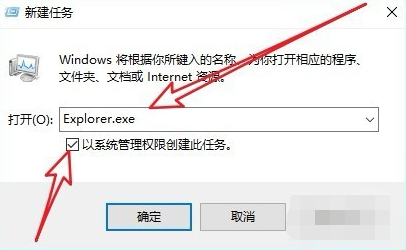
4. Appuyez à nouveau sur la combinaison de touches Win+R, puis entrez la commande regedti dans la fenêtre d'exécution ouverte et cliquez sur le bouton OK.
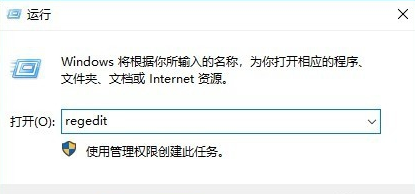
5. Dans la fenêtre de l'éditeur de registre ouverte, nous localisons la clé de registre de l'ordinateur HKEY_LOCAL_MACHINESOFTWAREMicrosoftWindows NTCurrentVersionWinlogon.
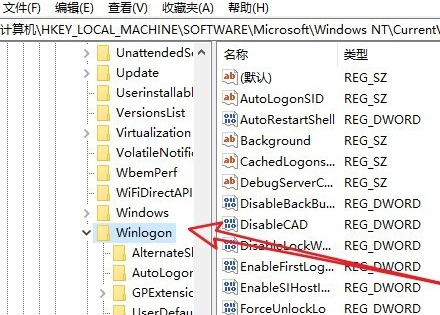
6. Recherchez la valeur de la clé de registre "Shell" dans la fenêtre de droite
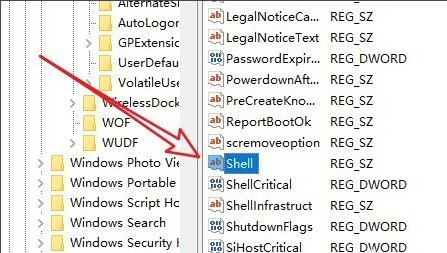
7. Double-cliquez ensuite sur la valeur de la clé de registre et modifiez les données numériques dans la fenêtre contextuelle d'édition de chaîne pour l'explorateur. .exe,
Cliquez enfin sur le bouton OK (il convient de noter que la saisie ici doit être en minuscules. Après avoir redémarré l'ordinateur, vous constaterez que l'ordinateur peut maintenant démarrer normalement).
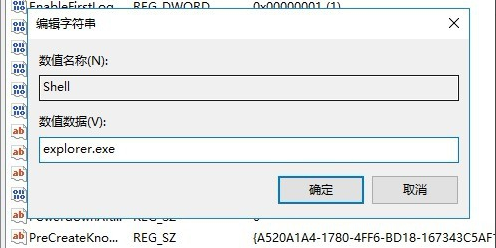
Ce qui précède est le contenu détaillé de. pour plus d'informations, suivez d'autres articles connexes sur le site Web de PHP en chinois!
 Solution d'écran noir de démarrage Ubuntu
Solution d'écran noir de démarrage Ubuntu
 Comment résoudre le problème de l'écran noir après avoir allumé l'ordinateur et impossible d'accéder au bureau
Comment résoudre le problème de l'écran noir après avoir allumé l'ordinateur et impossible d'accéder au bureau
 Que dois-je faire si la souris ne bouge plus ?
Que dois-je faire si la souris ne bouge plus ?
 Comment régler la sensibilité de la souris
Comment régler la sensibilité de la souris
 Que dois-je faire si mon ordinateur démarre et que l'écran affiche un écran noir sans signal ?
Que dois-je faire si mon ordinateur démarre et que l'écran affiche un écran noir sans signal ?
 Quels sont les logiciels de programmation du microcontrôleur ?
Quels sont les logiciels de programmation du microcontrôleur ?
 La différence entre nohup et &
La différence entre nohup et &
 Comment résoudre une syntaxe invalide en Python
Comment résoudre une syntaxe invalide en Python